آموزش انتقال عکس از آیفون به آیفون

زمان مورد نیاز برای مطالعه: 3 دقیقه
همونطور که میدونید روشهای مختلفی به منظور انتقال عکس از آیفون به آیفون دیگهای وجود داره که میتونید بنا به شرایط خودتون از اونها استفاده کنید؛ با توجه به این که برای خیلی از ما، با ارزشترین اطلاعات در مورد آیفون، کتابخانه عکس هست و آلبوم عکس جز مواردیه که ما هنگام بهروزرسانی در آیفون جدید، بیشتر از همه نگران اون هستیم و یا گاهی برای انتقال عکس از آیفون خودمون به آیفون دوستمون به مشکل میخوریم، در این مطلب 2 روش ساده و سریع برای انتقال عکس از آیفون به آیفون رو بررسی خواهیم کرد.
البته شایان ذکر هست که ما این روش ها رو به دو دسته تقسیم کردیم: انتقال عکس از یک گوشی آیفون قدیمی به یک گوشی آیفون جدید و انتقال عکس از iPhone به شخص دیگه که امروز و در این مقاله به انتقال عکس از iPhone به آیفون شخص دیگهای میپردازیم.
-
انتقال عکس از آیفون به آیفون با استفاده از AirDrop
ایردراپ یکی از سادهترین راهها برای ارسال فایل در گوشیهای آیفون هست و شما بدون استفاده از اینترنت هم میتونید با این روش اطلاعات خودتون رو منتقل کنید که البته این ویژگی از iOS7 به بعد بر روی گوشیهای آیفون اعمال شده.
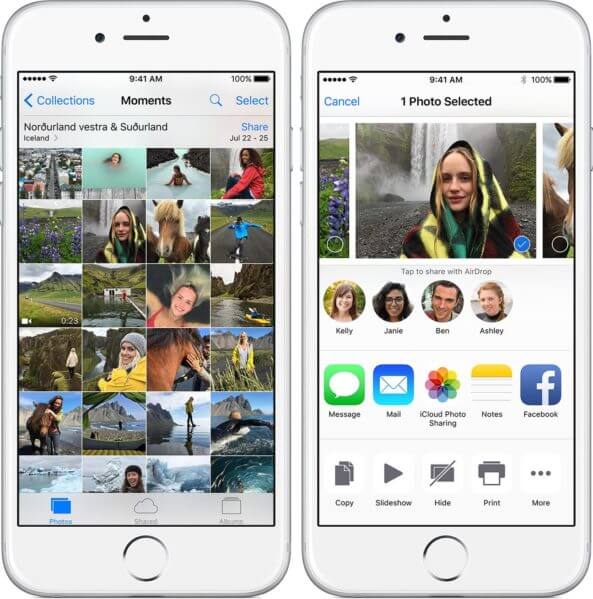
برای انتقال عکس از آیفون به آیفون شخص دیگری، میبایست مراحل زیر رو طی کنید:
- ابتدا بلوتوث و وایفای خودتون رو روشن کنید.
- در قسمت Photos عکسهایی که قصد اشتراک اون رو دارید، انتخاب کنید.
- سپس بر روی دکمه Share ضربه بزنید و AirDrop رو انتخاب کنید.
- حال در منوی Sharing یک آیکون دایرهای شکل براتون ظاهر میشه که برای هر آیدیوایس که درمحدوده AirDrop شما قرار دارده، ظاهر میشه.
- سپس روی دیوایس مقصد کلیک کنید تا عکس ارسال بشه.
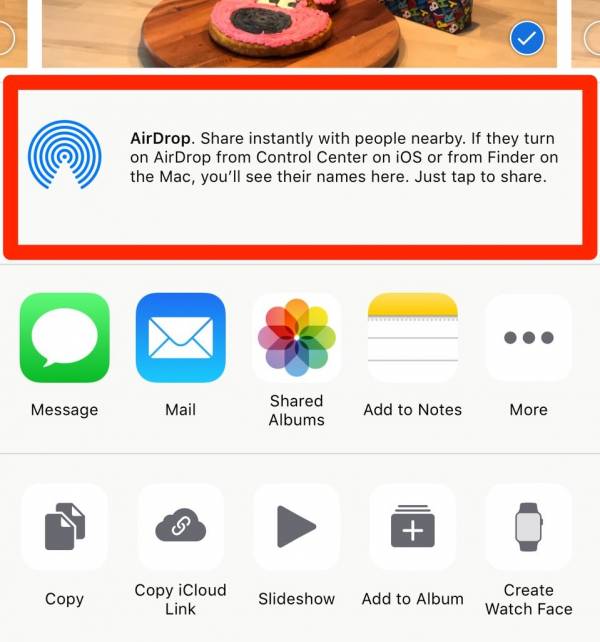
- همچنین در دیوایس مقصد پیغامی با این مضمون ظاهر میشه که میتونه عکس شما با استفاده از گزینه Accept دریافت و یا اون رو رد کنید.
- و در پایان هنگامی که فایلهای حجیم ارسال کنید، در صفحه ظاهری مثل عکس پدیدار و بعد از اتمام ارسال، یک تیک آبی ظاهر میشه.
- انتقال عکس از آیفون به آیفون با استفاده از Messages
شاید سادهترین راه برای انتقال عکس از آیفون به آیفون شخص دیگری، ارسال اونها با استفاده از iMessage باشه و اگر iMessage در دسترس نباشه، میتونید عکسها رو از طریق MMS در برنامه پیام ارسال کنید.
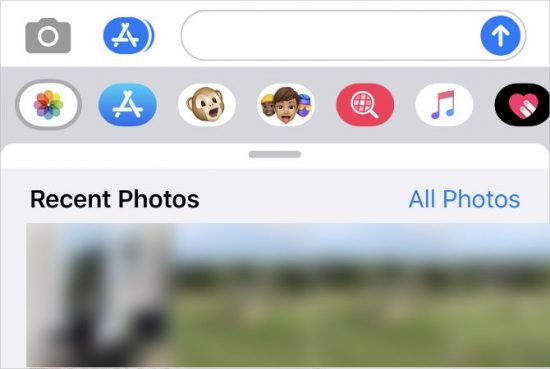
برای انتقال عکس از آیفون به آیفون شخص دیگری، میبایست مراحل زیر رو طی کنید:
- برنامه Messages رو باز کنید.
- با شخصی که میخواهید عکسها رو به اونها انتقال بدید، گفتگو کنید.
- روی نماد گالری در کنار کادر نوشتاری ضربه بزنید.
- عکس یا عکس مورد نظرتون برای انتقال رو از آلبوم، انتخاب کنید،
- سپس روی دکمه Send ضربه بزنید.
*نکته : بسته به نوع سرعت و برنامه خدمات اینترنت تلفن همراه، پیامها ممکن هست عکسهایی رو که میفرستید فشرده سازی کنه تا زمان انتقال و استفاده از دادهها کاهش پیدا کنه.








